用hub组建局域网
项目2 共享式局域网--任务1 使用HUB组建局域网

《计算机网络技术》
项目二 共享式局域网
项目解决方案讨论
在给某公司进行网络升级的工作 中,该公司将淘汰的一台HUB赠送给 该公司将淘汰的一台HUB赠送给 HUB 了三生公司,因此公司还是本着节约 了三生公司, 成本的原则要求使用这台赠送的HUB 成本的原则要求使用这台赠送的HUB 来完成网络的组建。 来完成网络的组建。
先听后发、边听边发 冲突回退、候时重发
在一个信道上传输一路数据 宽带:将一条物理线路分成 宽带 两个以上的信道,每个信道 分别发送一路不同的数据。
《计算机网络技术》
项目二 共享式局域网
什么是集线器(HUB)?
•连接计算机 •放大信号 •对信号无条件转发 无条件转发 •没有智能 •带宽 带宽共享
将某个端口收到的信号从其它所有的端口复制出去 带宽用来表示网络的通信线路所能传送数据的能力, 即每秒能够传输的比特数,单位是b/s或bps。
《计算机网络技术》 项目二 共享式局域网
HUB的工作原理
• 对信号无条件转发 • 带宽共享 • 冲突
问题:既然是无条件 转发,所有其它计算 机都能收到源计算机 发出的数据,那这些 计算机都接受吗?
《计算机网络技术》 项目二 共享式局域网
HUB的工作原理
总线
• 对信号无条件转发 • 带宽共享 • 冲突
资源子网
网络中实现网络资源共享的设备和软件的集合。服务器、工作 站、共享打印机及其它设备和软件
《计算机网络技术》 项目二 共享式局域网
什么是以太网(ETHERNET)?
•被广泛使用的局域网的一种 •介质访问控制方法为CSMA/CD
• 带冲突检测的载波侦听多路访问技术
•数据传输采用基带方式
基带:介质的全部频宽用于 基带
hub级联层数

hub级联层数摘要:1.概述2.集线器和交换机的级联3.路由器的级联4.级联的优缺点5.总结正文:1.概述在计算机网络中,级联是一种常见的扩展网络的方法。
它是指将多个网络设备通过特定的接口相互连接,从而形成一个更大的网络。
这种技术可以使网络设备之间的通信更加灵活,增加网络的覆盖范围和性能。
本文将重点讨论网络设备中的Hub 级联层数。
2.集线器和交换机的级联集线器(Hub)和交换机(Switch)是两种常见的网络设备,它们都可以进行级联。
集线器是一种简单的网络设备,用于将多台计算机连接在一起,形成一个局域网。
它将接收到的信号广播到所有连接的计算机上,因此,集线器之间的级联可以增加局域网的规模。
交换机是一种更加智能的网络设备,它可以根据数据包中的地址信息,将数据包从一个接口转发到另一个接口,从而实现不同计算机之间的通信。
交换机之间的级联可以增加网络的覆盖范围和性能,同时还可以实现负载均衡,提高网络的稳定性。
3.路由器的级联路由器(Router)是一种更高级的网络设备,它可以在不同网络之间转发数据包。
路由器通常用于连接不同的局域网或广域网,实现它们之间的通信。
路由器之间的级联可以扩展网络规模,提高网络性能。
4.级联的优缺点级联可以有效地扩展网络规模,提高网络性能,但是它也有一些缺点。
首先,级联会增加网络的复杂性,可能导致网络管理变得更加困难。
其次,级联可能导致信号衰减和传输延迟,影响网络性能。
此外,级联还可能增加网络故障的风险,因为任何一个连接点出现故障都可能导致整个网络的瘫痪。
5.总结总之,Hub 级联层数是一种有效的扩展网络的方法,它可以增加网络规模,提高网络性能。
但是,级联也有其缺点,如增加网络复杂性、可能导致信号衰减和传输延迟等。
个人家庭局域网组建经典实例

本人玩电脑有了些年头,家里已经有3台,其中2 台台式机(自己组装的),1 台笔记本电脑。
由于工作性质的要求,我经常需要在家里处理一些事情。
可是经常出现需要打印文稿的计算机上没有连接打印机,于是忙不迭用闪盘来回拷贝……一来二去,我终于也厌倦了,寻思着:要不也用家里这几台电脑组建个网络?说干就干!布线规划既然要组建局域网,面临的首要问题也就是布线了。
规划的时候尽量使用最短的线路连接电脑,这不是仅仅节省几个钱的问题,而是为了有效减少信号衰减,提高网络速度。
另外由于是在家庭中使用,而且使用的是非屏蔽双绞线(网线的选择下面会说到),所以我们要尽量注意远离电磁干扰,一般家庭中比较常见的干扰源包括微波炉、启辉器、电磁炉以及一些大功率电机。
目前的网络连接主要有以下几种:HUB/交换机连接、无线局域网、多网卡连接以及USB 线连接。
HUB/ 交换机连接(见图1)这种方式的最大优点是价格低,而且稳定可靠,不仅适合一般家庭,对于中小企业来说也是很好的选择。
无线局域网对于很多家庭来说,由于已经装修完毕,实在不方便四处打洞布线。
无线连接的特点是方便,部分名牌产品甚至可以做到在30m之内穿越2堵厚厚的墙壁,而少数低端产品则可能禁不起一个小小的室内“ 拐弯”,即便开着门,无线接入点(AP)也无法与另一间房间中的无线客户端通信。
多网卡连接和USB线连接由于存在各种问题,譬如不经济、不方便等,在此不作考虑。
反复权衡之后,我还是选择了传统的HUB/ 交换机连接。
设备选购确定了连线方式后,首先要注意的是网线。
在我看来,选择五类线就可以了,这类材料的性能定义到100MHz,应用在100Base-T、TP- PMD,完全能够满足我们“百兆到桌面”的要求。
超五类线没有必要,这么说并不是因为其昂贵,而是对于这种小型网络来说根本没必要。
目前在市场上能买到从1~5m的成品网线,这种网线采用专门的机器制作,质量非常好,价格稍稍贵一些,推荐使用。
不过,如果5m 长的网线不能满足您的要求,您可以要求商家按照您的要求帮您制作,注意水晶头不要选择那些便宜货,这些便宜货省不了几个钱,却可能没拔插几次就出现问题。
实战经验 组建维护一个10人局域网

实战经验组建维护一个10人局域网这是我对一个小型局域网组建、管理的一点经验,如果您对此感兴趣,欢迎交流,有不对的地方欢迎指正。
一、组建局域网硬件:关键是自己想组建多大的网络,小的3、5台,用hub就可以了。
这里不作介绍,比较的简单。
这里介绍一下10左右人的网络,需要的硬件是modem(也叫猫),路由器,交换机,以及一些网线,插排等。
组建步骤:这里主要是介绍ADSL宽带上网1.去电信申请一个固定电话(如果自己有,就不用申请-废话)。
这个大约得一个周左右的时间才能装上电话,如果有电话就直接去申请宽带,现在电信给每一位员工都设了任务,所以去营业厅的时候,有的时候甚至不用你来说话,你的宽带就办好了,要安装上去还得几天的时间。
我这里申请的是包年的1920元,8M的带宽。
2.趁着没有来装宽带的几天,我们可以去市场选购modem(也叫猫),路由器,交换机。
这个最好去找一个老手,找那种天天在电脑城逛游的人,我花费了大约900元买到了大亚的猫(听说这种猫比那个实达的好多了)型号:大亚DB108,腾达的路由(铁壳,用户多所以散热很重要,推荐tenda TEI6609 的4口路由,可以找几款路由看看,掂量一下重量也是一个很好的办法),腾达24口交换机(TEH2400S),以及一个小hub(由于宿舍的人距离较远,所以买了一个hub)一个带保险的插排,走的时候还从老板那里混到了3个螺丝刀,一个小音箱(质量不是很好),又向老板要两条网线(一根大约5米长,一条是从路由接到自己的电脑上的,另一个是路由接到交换机上的,这两条线都有自己的做法,在附件中有详细的介绍),这一下收获颇丰,该回去实验一下仪器了。
和你一起去的人最好多一点,这样好砍价。
3.连接将你的设备:猫里面自带了一根网线,将猫的那根网线一头插在ethernet口,另一头插在路由的WAN口。
然后将你从老板那里得来的两根网线(一根5米左右),一根连接自己的电脑和路由(自己可以独立占一个路由的端口,速度很快),一根连接路由和交换机(交换机的端口可以任意一个,我选的是第二端口;如果是hub那么与uplink平行的第一个端口不能插别人的网线,这个端口的作用是uplink 坏了才起作用,插上去也不能上网),其余的网线都从你的路由和交换机出。
用hub组建局域网
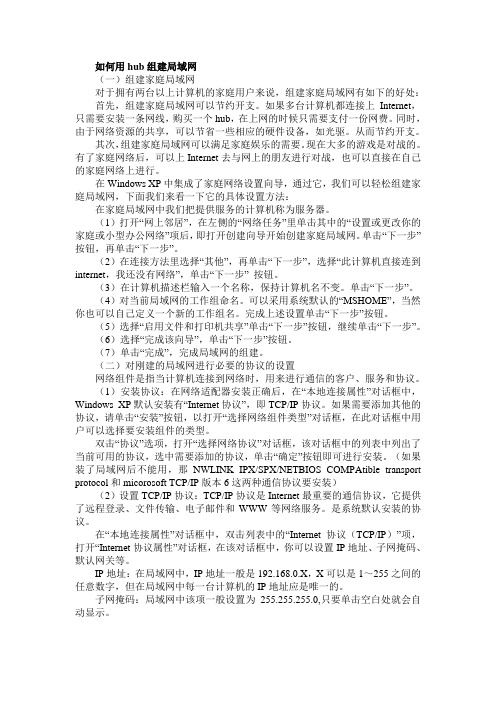
如何用hub组建局域网(一)组建家庭局域网对于拥有两台以上计算机的家庭用户来说,组建家庭局域网有如下的好处:首先,组建家庭局域网可以节约开支。
如果多台计算机都连接上Internet,只需要安装一条网线,购买一个hub,在上网的时候只需要支付一份网费。
同时,由于网络资源的共享,可以节省一些相应的硬件设备,如光驱。
从而节约开支。
其次,组建家庭局域网可以满足家庭娱乐的需要。
现在大多的游戏是对战的。
有了家庭网络后,可以上Internet去与网上的朋友进行对战,也可以直接在自己的家庭网络上进行。
在Windows XP中集成了家庭网络设置向导,通过它,我们可以轻松组建家庭局域网,下面我们来看一下它的具体设置方法:在家庭局域网中我们把提供服务的计算机称为服务器。
(1)打开“网上邻居”,在左侧的“网络任务”里单击其中的“设置或更改你的家庭或小型办公网络”项后,即打开创建向导开始创建家庭局域网。
单击“下一步”按钮,再单击“下一步”。
(2)在连接方法里选择“其他”,再单击“下一步”,选择“此计算机直接连到internet,我还没有网络”,单击“下一步” 按钮。
(3)在计算机描述栏输入一个名称,保持计算机名不变。
单击“下一步”。
(4)对当前局域网的工作组命名。
可以采用系统默认的“MSHOME”,当然你也可以自己定义一个新的工作组名。
完成上述设置单击“下一步”按钮。
(5)选择“启用文件和打印机共享”单击“下一步”按钮,继续单击“下一步”。
(6)选择“完成该向导”,单击“下一步”按钮。
(7)单击“完成”,完成局域网的组建。
(二)对刚建的局域网进行必要的协议的设置网络组件是指当计算机连接到网络时,用来进行通信的客户、服务和协议。
(1)安装协议:在网络适配器安装正确后,在“本地连接属性”对话框中,Windows XP默认安装有“Internet协议”,即TCP/IP协议。
如果需要添加其他的协议,请单击“安装”按钮,以打开“选择网络组件类型”对话框,在此对话框中用户可以选择要安装组件的类型。
集线器设置网络连接

集线器怎么用?我教你!宿舍/家庭一般不止一台电脑,这里假设为4台电脑共享上网,因此需要组建一个局域网.组网主要有以下两种方式:一.通过HUB(集线器)/交换机(型号太多,具体不说了。
5口的就可以,买的时候说明以下你是几台电脑用,就说是家庭个人用就可以)连接. 1.需要设备HUB 一个25~45元网线1元/米(注意:网线有两种掐法所以掐前最好说明是与HUB连接)外置猫(通常办宽带的时候会给)2.具体步骤首先,用网线将各个机器与HUB相连接,除WAN口外随便那个口都可以.确保HUB指示灯都点亮.不亮的话更换网线或插口,将WAN口与猫相连接,再将猫的另一个口与电话线连接,确保灯已经正常点亮(由于各种猫的指示灯都不同,这里不再说明,具体可以看猫的说明书).连接完后,开始调试机器(以XP系统为例).先选定一台机器作主机用于拨号上网,选好后将其本地连接的IP设置为192.168.0.1,子网为255.255.255.0确定设置方法:本地连接>属性>选择TCP/IP的属性(双击)>使用以下的IP地址,然后创建一个新的连接>连接到INTERNET>手动设置我的连接>用要求用户名和密码的宽带连接来连接>(ISP不用添)>添上用户名和密码,那是办宽带的时候人家给的.>完成.点那个新建的宽带连接>属性>高级>点选,允许其他网络用户通过此计算机的........(PS:打字好累的)>确定然后设置.设置家庭和小型办公网络一直下一步>点选此计算机直接连接INTERNET,我的网络上的其他计算机通过这台计算机连接到INTERNET>起用文件和打印机共享>一直下一步到完成.重起,拨号上网以上是主机的设置,接下来设置别的机器依次将他们的IP设置为192.168.0.2192.168.0.3 192.168.0.4 子网都为255.255.255.0网关和DNS都为192.168.0.1设置家庭和小型办公网络>其他的相同>此计算机通过居民区的网关或网络上的其他计算机连接到INTRTNRT>...>完成.重起.OK了.这样就可以一起上网了3.优缺点想必大家也已经看到了,此方法的设置复杂,而且只有在主机拨号的情况下才能上网,比较依赖主机网络情况相对不稳定.如果主机出问题,那大家都上不了.不过它的优点比较明显,设备简单,价格便宜,适合口袋里没银子的学生,所以大多数学生宿舍采用的是这一方案二.通过路由实现共享上网1.需要设备路由一个100元(推荐TPLINK的TL-R402M)网线4条1元/米2.具体步骤:先把猫连路由的WAN口,,然后把各个机器连接到路由上,,再把各个机器的IP都改成自动获取.如果获取不了的话可以手动设置IP,,不过要设置在跟路由同一网段上.以TPLINK的TL_R402M为例.路由IP是192.168.1.1..那么机器的IP就可以是依次的192.168.1.2....有些的路由是192.168.0.1那么同里就是从192.168.0.2开始,网关和DNS解析都设置成路由的IP,,,就可以了..然后就是上网部分了,,先打开IE,,,地址栏里输入192.168.1.1(以TPLINK的TL_R402M为例)..然后输入用户名和密码,,默认一般都是admin( 也有些是guest有很多种不过具体情况看路由.)设置向导>选择ADSL拨号PPPOE>把账号密码添上,,,最后保存,,就可以了,,别的就没什么可以设置的了最多设置一下小型办公网络(都设置成通过网关上网)..那个设不设置都可以的.3.本方按的优点就是设置简单,,而且摆脱了主机的限制,,不用主机拨号,,路由就能自动拨号然后分给各个机器.带宽分配更为合理..所以总体速度一般比HUB快,不过大家也看到了,,100块钱,,这还是我拼了命才砍下来的,一般要120左右.比较贵,,,后记:以上是4台机器机器的上网例子..如果超过4台的话就需要加个HUB了,,集连下去,,还是老样子,,把路由分条线连到HUB的WAN口上然后再连机器..路由一般还是会分配IP的,,不行的话手动分配(同网段)..理论上是无限集联..不过我实验了下最多4个,,路由就有点管不过来了。
5口集线器(HUB)使用说明书

5口集线器(HUB)使用说明书
◆5口集线器功能简介
5口集线器外观如下图,提供1个数据接入口,4个用户接口,速率10Mbps。
可以组建小型的家庭局域网,满足多电脑上网需求。
端口的链路/收发指示灯(Link/Receive)动态显示链路的连接情况(灯亮)以及数据收发情况(灯闪)。
◆线路连接
集线器背面接线图如下:
上联口
端口1为数据上联口,连接宽带接口/ADSL Modem等网络设备,提供以太网数据接入。
端口2~5为4个用户接口,连接电脑或在集线器级联时连接下级集线器。
电源为直流5V/500mA,可由模块所配的稳压电源供给或由其他配线箱外引入电源(电源可通过暗管或配线箱面板右下方的进入孔引入箱中)。
数据端口采用标准RJ-45接口,连接交换机等网络设备时采用交叉网线,连接电脑等终端设备时采用直连网线,最大连接距离100m。
网线制作请咨询网络专业人士;连接好网线两端接口,网线制作有误,该端口的指示灯不亮。
◆环境参数。
packettracert简单实验教程
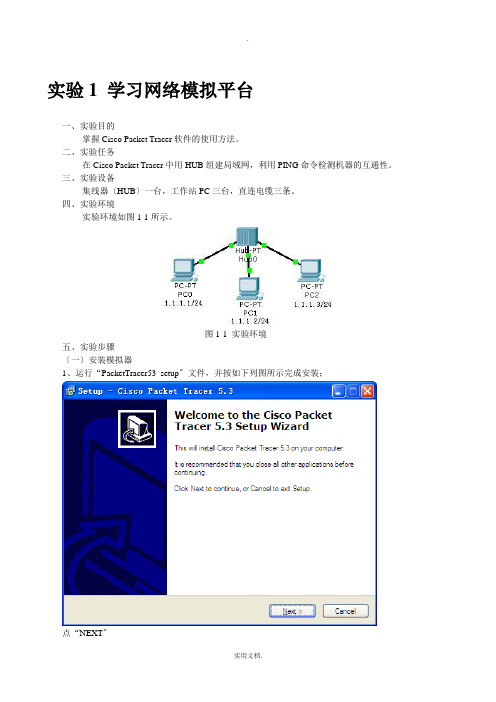
实验1 学习网络模拟平台一、实验目的掌握Cisco Packet Tracer软件的使用方法。
二、实验任务在Cisco Packet Tracer中用HUB组建局域网,利用PING命令检测机器的互通性。
三、实验设备集线器〔HUB〕一台,工作站PC三台,直连电缆三条。
四、实验环境实验环境如图1-1所示。
图1-1 实验环境五、实验步骤〔一〕安装模拟器1、运行“PacketTracer53_setup〞文件,并按如下列图所示完成安装;点“NEXT〞选择“I accept the agreement〞后,点“next〞不用更改安装目录,直接点“next〞点“next〞点“next〞点“install〞正在安装点“Finish〞,安装完成进入到了模拟实验环境,请先关闭2、汉化:按“汉化说明〞文件操作。
重启模拟器可看到如下列图所示的汉化结果。
〔二〕使用模拟器1、运行Cisco Packet Tracer软件,在逻辑工作区放入一台集线器〔HUB〕和三台终端设备PC,用直连线〔Copper Straight-Through〕按下列图将HUB和PC工作站连接起来,HUB端接Port口,PC端分别接以太网〔Fastethernet〕口。
2、分别点击各工作站PC,进入其配置窗口,选择桌面〔Desktop〕项,选择运行IP地址配置〔IP Configuration〕,设置IP地址和子网掩码分别为PC0:.1。
3、点击Cisco Packet Tracer软件右下方的仿真模式〔Simulation Mode〕按钮,如图1-2所示。
将Cisco Packet Tracer的工作状态由实时模式〔Realtime〕转换为仿真模式〔Simulation〕。
图1-2 按Simulation Mode按钮4、点击PC0进入配置窗口,选择桌面〔Desktop〕项,选择运行命令提示符〔Command Prompt〕,如图1-3所示。
图1-3 进入PC配置窗口5、在上述DOS命令行窗口中,输入Ping .2命令,回车运行。
小型局域网的几种组建方法)

⼩型局域⽹的⼏种组建⽅法)⼩型局域⽹的⼏种组建⽅法2007-01-2021:44我们要知道局域⽹最⼤的特点就是可以实现资源的最佳利⽤,如:共享磁盘设备、打印机等,从⽽可以在组建的局域⽹内部互相调⽤⽂件,并可在任何⼀台共享打印机上进⾏打印;当然我们也可以借助Wingate或Sygate等软件多机共享⼀台Modem上⽹;或者通过代理服务器连上Internet,享受⾮⼀般的速度。
如果你家⾥有⼀台以上的电脑,如果你想把你的电脑游戏室升级到⽹吧,那么你得考虑把它们连成局域⽹。
?别以为很难,其实如果只是组建⼀个⼩型的局域⽹,我们只要添置⼏块⽹卡和⼀些数据线,就可以⾃⼰动⼿“丰⾐⾜⾷”。
我们知道,Win98内置了点到点(pc?to?pc)的⽹络配置能⼒,这使建⽴⼩型⽹络变得简单。
如果你的局域⽹有很多台机,那么您需要⼀个成熟的⽹络操作系统来管理⽹络,例如:WinNT、Netware或Linux等。
?【串并⼝通讯联⽹】?如果你只是想把两台装有Windows系列操作系统的PC连接起来,我们可以直接通过计算机的串、并⼝,利⽤串、并⾏通讯电缆(pc?to?pc),把两台微机连接好后,在Windows的“控制⾯板/⽹络”下的“适配器”中选Microsoft的“拨号⽹络适配器”和“协议”中的“IPX/SPX兼容协议”及“NetBEUI协议”。
然后启动“控制⾯板”,选择“添加/删除程序”,单击“安装Windows程序”,选择“通讯”,单击“直接电缆连接”,再利⽤Windows安装盘进⾏安装。
安装好后,重新启动计算机。
选定⼀台计算机作主机,在主机“我的电脑”中⽤右键某⼀驱动器(如C 驱),选择“共享”,选好共享级别。
分别在两机的附件中运⾏“直接电缆连接”,在主机上,选择所⽤的通讯端⼝。
选另⼀台作客户机,按提⽰操作,稍等⽚刻,联机完成。
打开“客户机”桌⾯上的“⽹上邻居”,你会发现你不再孤独了,你可通过“⽹上邻居”访问你的主机,也可以通过“映射⽹络驱动器”的⽅法将⽹络驱动器映射为⾃⼰的虚拟物理驱动器,更妙的是如果你所联的主机已经上了局域⽹,那么你还能通过主机访问所有的⽹上资源。
虚拟局域网softether 把互联网多台计算机组成局域网
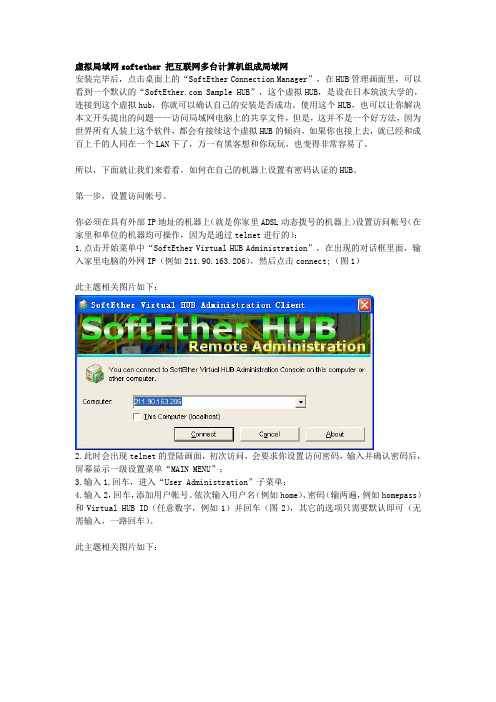
虚拟局域网softether 把互联网多台计算机组成局域网安装完毕后,点击桌面上的“SoftEther Connection Manager”,在HUB管理画面里,可以看到一个默认的“ Sample HUB”,这个虚拟HUB,是设在日本筑波大学的,连接到这个虚拟hub,你就可以确认自己的安装是否成功。
使用这个HUB,也可以让你解决本文开头提出的问题——访问局域网电脑上的共享文件,但是,这并不是一个好方法,因为世界所有人装上这个软件,都会有接续这个虚拟HUB的倾向,如果你也接上去,就已经和成百上千的人同在一个LAN下了,万一有黑客想和你玩玩,也变得非常容易了。
所以,下面就让我们来看看,如何在自己的机器上设置有密码认证的HUB。
第一步,设置访问帐号。
你必须在具有外部IP地址的机器上(就是你家里ADSL动态拨号的机器上)设置访问帐号(在家里和单位的机器均可操作,因为是通过telnet进行的):1.点击开始菜单中“SoftEther Virtual HUB Administration”,在出现的对话框里面,输入家里电脑的外网IP(例如211.90.163.206),然后点击connect;(图1)此主题相关图片如下:2.此时会出现telnet的登陆画面,初次访问,会要求你设置访问密码,输入并确认密码后,屏幕显示一级设置菜单“MAIN MENU”;3.输入1,回车,进入“User Administration”子菜单;4.输入2,回车,添加用户帐号。
依次输入用户名(例如home)、密码(输两遍,例如homepass)和Virtual HUB ID(任意数字,例如1)并回车(图2),其它的选项只需要默认即可(无需输入,一路回车)。
此主题相关图片如下:5.这样,就完成了用户的添加,重复上述过程,添加用户office,密码officepass。
6.在“USER ADMINISTRATION”子菜单中输入1,回车,可以看到刚刚添加的两个用户。
hub 方案

hub 方案hub方案一. 简介在当今科技高速发展的时代,信息流动的速度愈发迅猛。
而在这个过程中,集线器(hub)作为网络传输设备的一种,发挥了重要的作用。
本文将介绍hub的基本概念、原理以及应用领域,以及提出了一个全新的hub方案。
二. hub的基本概念1.1 定义hub,全称集线器,是计算机网络中主要起到信号放大和转发作用的硬件设备。
它连接了多台计算机,提供了一个集中式的连接点,用于将各设备之间的数据传输。
1.2 原理hub的原理很简单,它通过物理层的电气信号放大和转发实现设备之间的通信。
当一个端口收到数据时,它会将数据广播到所有连接的端口上,使得其他设备可以接收到该数据包。
三. hub的应用领域2.1 家庭网络在家庭网络中,hub被广泛用于连接多个家庭设备,如电脑、智能手机和智能家居设备等。
hub方便了这些设备之间的数据传输,使得家庭网络更加便捷和高效。
2.2 办公网络在办公环境中,hub被广泛用于组建局域网(LAN)。
通过将多台电脑和网络设备连接到hub上,实现它们之间的数据交换和共享。
这对于办公室来说,提高了办公效率和数据安全性。
四. 创新的hub方案3.1 概述基于对传统hub的研究和原理分析,我们提出了一种创新的hub方案,来满足日益增长的数据传输需求,提高网络的稳定性和性能。
3.2 创新点我们的创新方案主要包括以下几个方面:- 引入高速转发技术:通过采用先进的转发技术,提高数据传输速率,减少传输时延。
- 强化数据安全性:引入数据加密和认证机制,保障数据的机密性和完整性。
- 支持智能化管理:通过集成智能管理系统,实现对hub的配置、监控和故障排除等功能。
五. 应用前景创新的hub方案将为未来的网络发展带来更多机遇和挑战。
随着物联网和5G技术的快速发展,对网络传输速度和稳定性的需求将会更加强烈。
我们相信,创新的hub方案将在各个领域得到广泛的应用,为人们提供更加便捷和高效的网络体验。
局域网组建方法IP地址规划与子网划分
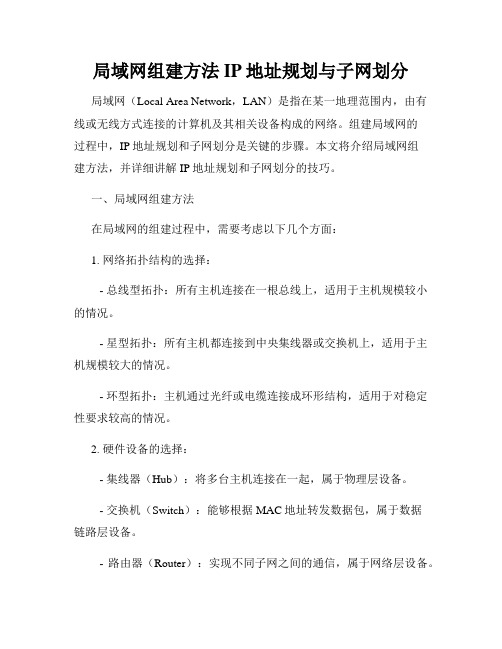
局域网组建方法IP地址规划与子网划分局域网(Local Area Network,LAN)是指在某一地理范围内,由有线或无线方式连接的计算机及其相关设备构成的网络。
组建局域网的过程中,IP地址规划和子网划分是关键的步骤。
本文将介绍局域网组建方法,并详细讲解IP地址规划和子网划分的技巧。
一、局域网组建方法在局域网的组建过程中,需要考虑以下几个方面:1. 网络拓扑结构的选择:- 总线型拓扑:所有主机连接在一根总线上,适用于主机规模较小的情况。
- 星型拓扑:所有主机都连接到中央集线器或交换机上,适用于主机规模较大的情况。
- 环型拓扑:主机通过光纤或电缆连接成环形结构,适用于对稳定性要求较高的情况。
2. 硬件设备的选择:- 集线器(Hub):将多台主机连接在一起,属于物理层设备。
- 交换机(Switch):能够根据MAC地址转发数据包,属于数据链路层设备。
- 路由器(Router):实现不同子网之间的通信,属于网络层设备。
3. 网络安全的考虑:- 防火墙(Firewall):监控和过滤进出网络的数据流量,防止未经授权的访问。
- 虚拟专用网络(VPN):通过加密技术,在公共网络上建立安全的通信通道。
以上是常见的局域网组建方法,根据实际需求选择合适的拓扑结构和硬件设备,并采取相应的网络安全措施,可以搭建出稳定、高效且安全的局域网。
二、IP地址规划IP地址是互联网上用于标识和寻址网络设备的一种地址。
在局域网中,IP地址规划是非常重要的,它决定了网络的数量、主机数以及子网划分的方式。
1. 确定使用的IP地址版本:- IPv4:目前广泛应用的32位IP地址,例如192.168.0.1。
- IPv6:未来发展趋势的128位IP地址,例如2001:0db8:85a3:0000:0000:8a2e:0370:7334。
2. 划分IP地址段:- 根据网络规模和需求,将IP地址段划分为几个子网,每个子网有独立的网络号。
- 为了有效利用IP地址空间,可以采用CIDR(无类别域间路由选择)的方式进行划分。
不联网两台电脑怎么样建立局域网玩游戏
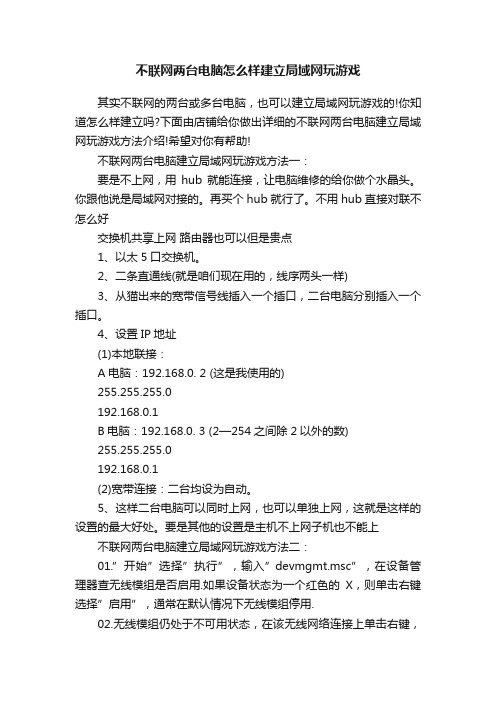
不联网两台电脑怎么样建立局域网玩游戏其实不联网的两台或多台电脑,也可以建立局域网玩游戏的!你知道怎么样建立吗?下面由店铺给你做出详细的不联网两台电脑建立局域网玩游戏方法介绍!希望对你有帮助!不联网两台电脑建立局域网玩游戏方法一:要是不上网,用hub就能连接,让电脑维修的给你做个水晶头。
你跟他说是局域网对接的。
再买个hub就行了。
不用hub直接对联不怎么好交换机共享上网路由器也可以但是贵点1、以太5口交换机。
2、二条直通线(就是咱们现在用的,线序两头一样)3、从猫出来的宽带信号线插入一个插口,二台电脑分别插入一个插口。
4、设置IP地址(1)本地联接:A电脑:192.168.0. 2 (这是我使用的)255.255.255.0192.168.0.1B电脑:192.168.0. 3 (2—254之间除2以外的数)255.255.255.0192.168.0.1(2)宽带连接:二台均设为自动。
5、这样二台电脑可以同时上网,也可以单独上网,这就是这样的设置的最大好处。
要是其他的设置是主机不上网子机也不能上不联网两台电脑建立局域网玩游戏方法二:01.”开始”选择”执行”,输入”devmgmt.msc”,在设备管理器查无线模组是否启用.如果设备状态为一个红色的X,则单击右键选择”启用”,通常在默认情况下无线模组停用.02.无线模组仍处于不可用状态,在该无线网络连接上单击右键,双击intelnet协议(TCP/IP),输入笔记本电脑的IP地址和子网掩码,第一台可设192.168.1.1;第二台设成192.168.1.2,子网掩码设置成相同的255.255.255.0,稍后他们便可通过IP地址或电脑名称互相访问了.03.在无线网络连接的属性窗口中,切换到”无线网络配置”,单击”高级”,在窗口中选择”仅计算机到计算机”04.在”无线网络配置”标签中,单击”添加”添加一个可用网络,输入服务名(SSID),其他参数用默认的即可.05.在第一台笔记本上添加无线网络服务名之后,第二台笔记本便可以加入该网络,在”网络连接”窗口选择无线连接网络,单击右键执行”查看可用的无线连接”功能,Windows便可以检测到第一台笔记本创建的无线网络,且信号良好的提示不联网两台电脑建立局域网玩游戏方法三:把要所有要游戏的电脑都设置成一个工作组就可以了。
计算机网络原理 使用集线器 交换机组建局域网
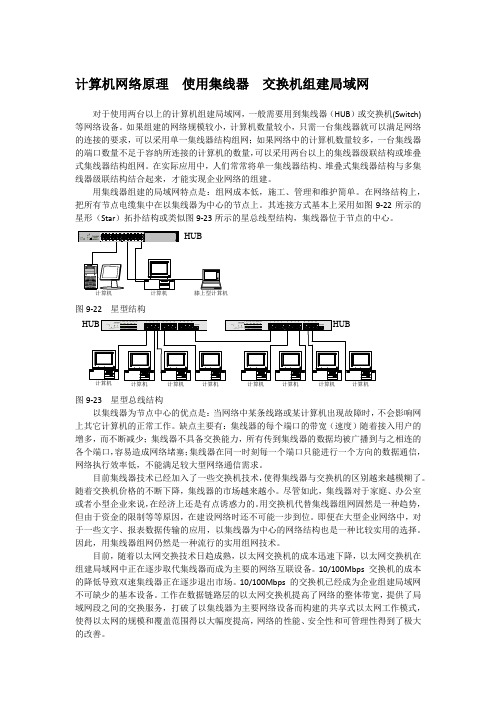
计算机网络原理使用集线器交换机组建局域网对于使用两台以上的计算机组建局域网,一般需要用到集线器(HUB)或交换机(Switch)等网络设备。
如果组建的网络规模较小,计算机数量较小,只需一台集线器就可以满足网络的连接的要求,可以采用单一集线器结构组网;如果网络中的计算机数量较多,一台集线器的端口数量不足于容纳所连接的计算机的数量,可以采用两台以上的集线器级联结构或堆叠式集线器结构组网。
在实际应用中,人们常常将单一集线器结构、堆叠式集线器结构与多集线器级联结构结合起来,才能实现企业网络的组建。
用集线器组建的局域网特点是:组网成本低,施工、管理和维护简单。
在网络结构上,把所有节点电缆集中在以集线器为中心的节点上。
其连接方式基本上采用如图9-22所示的星形(Star)拓扑结构或类似图9-23所示的星总线型结构,集线器位于节点的中心。
图9-22 星型结构图9-23 星型总线结构以集线器为节点中心的优点是:当网络中某条线路或某计算机出现故障时,不会影响网上其它计算机的正常工作。
缺点主要有:集线器的每个端口的带宽(速度)随着接入用户的增多,而不断减少;集线器不具备交换能力,所有传到集线器的数据均被广播到与之相连的各个端口,容易造成网络堵塞;集线器在同一时刻每一个端口只能进行一个方向的数据通信,网络执行效率低,不能满足较大型网络通信需求。
目前集线器技术已经加入了一些交换机技术,使得集线器与交换机的区别越来越模糊了。
随着交换机价格的不断下降,集线器的市场越来越小。
尽管如此,集线器对于家庭、办公室或者小型企业来说,在经济上还是有点诱惑力的。
用交换机代替集线器组网固然是一种趋势,但由于资金的限制等等原因,在建设网络时还不可能一步到位。
即便在大型企业网络中,对于一些文字、报表数据传输的应用,以集线器为中心的网络结构也是一种比较实用的选择。
因此,用集线器组网仍然是一种流行的实用组网技术。
目前,随着以太网交换技术日趋成熟,以太网交换机的成本迅速下降,以太网交换机在组建局域网中正在逐步取代集线器而成为主要的网络互联设备。
两台电脑用一根网线连接就可以资源共享!共同上网!

二、直接电缆连接
采用直接电缆通过计算机的串口或并口进行连接也是实现双机直联的一种常用解决方案。相对于使用网卡连接而言,这种方案对于联网质量要求不是很高的用户比较实用,其优点主要是连接方便和费用低廉,当然,它的不足之处很明显:
1.连接距离相对较短:
采用“直接电缆连接”的并口电缆线长度最好不要超过3米,在这个距离范围之内才能保证我们在进行数据传输时的稳定和完整。这种方式对于两台距离很近的电脑连接比较适用。如果你想连接更远距离的电脑,这种连接方式肯定是不行的;
2、网卡的安装
网线做好后,下一步需要做的是安装网卡。这里我们以TP-LINK TF-3239V网卡(10M/100M双速自适应网卡,采用REALTEK8139主芯片)在WIN98下的安装过程为例做一个简单介绍。
首先关闭主机电源,将TF-3239V网卡插在主板一个空闲的PCI插槽中,插好后固定,然后启动WIN98,进入WIN98后系统将提示找到新硬件,进入硬件安装向导,开始搜索驱动程序,
2.采用串口电缆相连时:
传输数据的速度可能较慢,所以你如果连接两台电脑主要是用于玩游戏,这种方式一般是不适宜的。但总的来说,直接电缆连接在你只有两台电脑时,是一种既省钱又简便的组网好
方法。
3、网络的设置
网卡安装好后,下面是双机互联的最后一步同样也是最难的一步:网络设置。这里我同样以WIN98下的网络设置为例。 首先我们要检查系统的网络组件是否已安装完全:在桌面上选定“网上邻居”,点右键打开其属性,在配置列表中是否有如下几项:REALTEK8139 NETWORK ADAPTER (网卡),MICROSOFT网络客户(服务),TCP/IP协议(协议),MICROSOFT网络上的文件与打印机共享服务(服务)。要连接一个局域网并共享资源,以上组件是必不可少的,如果没有可在此处直接添加。 然后是设置IP地址,选择“TCP/IP-à REALTEK8139 NETWORK ADAPTER”(即网卡的TCP/IP协议设置),打开其属性,在IP地址栏中输入“192,168,0,1”,子网掩码为“255,255,255,0”,然后点击“确定”,回到“网络”主画面(另外一台电脑的IP地址为“192,168,0,2”,子网掩码一样),在标识项中,你应该为两台计算机输入各自不同的名称,但其工作组应相同,在访问控制项中选取共享级,点击“确定”,再根据提示重新启动计算机。 待重新启动电脑时要注意进行网络登录。电脑完成启动进入Win98界面,在“我的电脑”中用鼠标右键选中需要共享的驱动器或文件夹,单击快捷菜单中的“共享”,在对话框中输入共享名,按需要设置共享类型和访问口令。这时,驱动器或文件夹会出现一个手掌,表示已经共享。现在我们就可以通过网上邻居象使用本机资源一样访问另外一台计算机了。
hub怎么样设置局域网

hub怎么样设置局域网hub想要设置一个局域网,有什么困难?下面由店铺给你做出详细的hub设置局域网方法介绍!希望对你有帮助!hub设置局域网方法一:先把两台PC的IP设成192.168.1.2及192.168.1.3工作组的设置局域网中的计算机应同属于一个工作组,才能相互访问。
a.右键单击“我的电脑”图标,在快捷菜单中选择“属性”命令,打开“系统特性”对话框。
b.单击“网络标识”标签,并单击“属性”按钮,打开“标识更改”对话框。
在“隶属于”选项组中单击“工作组”选项,并在下面的文本框中输入工作组的名称(如HY,注意所有PC的工作组名称必需设成一至的)。
按照同样的方法设置另一台计算机。
计算机资源的共享在Windows XP局域网中,计算机中的每一个软、硬件资源都被称为网络资源,用户可以将软、硬件资源共享,被共享的资源可以被网络中的其他计算机访问。
下面我们以文件夹的共享为例进行讲解。
硬件资源的共享类似。
a.右键单击需要共享的文件夹,在快捷菜单中选择“共享”命令,打开共享属性对话框。
b.单击“共享该文件夹”选项,在下面的选项中进行详细的设置:共享名:共享文件夹的名称。
用户限制:该设置可限制使用该共享文件夹的最多用户数。
共享权限设置:该设置使得该文件夹只对具有访问权限的用户开放。
要设置共享权限,请单击“权限”按钮,打开权限对话框。
在这个对话框中会显示出所有有权访问的用户名,Everyone是指所有的网络用户。
在“Everyone的权限”列表中列出了当前的共享权限,包括完全控制、更改、读取等权限,单击“允许”或“拒绝”进行设置。
你还可以单击“添加”按钮可以添加其他用户或组对该文件夹进行共享权限的设置。
照以上进行设置应该没有问题了,祝你好运!hub设置局域网方法二:把路由器当作集线器(HUB)或交换机来使用,并不需要设置。
只需要将各接入设备的网线,都接到路由器的LAN端口上就可以了。
HUB是一个多端口的转发器,在以HUB为中心设备时,即使网络中某条线路产生了故障,并不影响其它线路的工作。
集线器作用
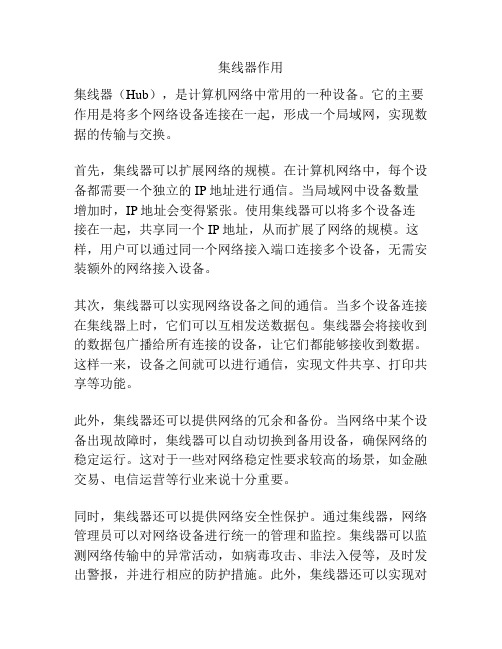
集线器作用集线器(Hub),是计算机网络中常用的一种设备。
它的主要作用是将多个网络设备连接在一起,形成一个局域网,实现数据的传输与交换。
首先,集线器可以扩展网络的规模。
在计算机网络中,每个设备都需要一个独立的IP地址进行通信。
当局域网中设备数量增加时,IP地址会变得紧张。
使用集线器可以将多个设备连接在一起,共享同一个IP地址,从而扩展了网络的规模。
这样,用户可以通过同一个网络接入端口连接多个设备,无需安装额外的网络接入设备。
其次,集线器可以实现网络设备之间的通信。
当多个设备连接在集线器上时,它们可以互相发送数据包。
集线器会将接收到的数据包广播给所有连接的设备,让它们都能够接收到数据。
这样一来,设备之间就可以进行通信,实现文件共享、打印共享等功能。
此外,集线器还可以提供网络的冗余和备份。
当网络中某个设备出现故障时,集线器可以自动切换到备用设备,确保网络的稳定运行。
这对于一些对网络稳定性要求较高的场景,如金融交易、电信运营等行业来说十分重要。
同时,集线器还可以提供网络安全性保护。
通过集线器,网络管理员可以对网络设备进行统一的管理和监控。
集线器可以监测网络传输中的异常活动,如病毒攻击、非法入侵等,及时发出警报,并进行相应的防护措施。
此外,集线器还可以实现对网络流量的控制和分配,确保网络带宽的合理分配,提高网络的使用效率。
那么,集线器有哪些不足之处呢?首先,由于集线器工作在物理层,它无法对数据包进行解析,不能识别目标设备的MAC地址。
这就会导致数据包在广播时,会发送到所有连接的设备,增加了网络流量和传输时间,降低了网络的效率。
其次,集线器不具备逻辑分割网络的能力。
在网络中,往往需要将不同的设备划分到不同的子网中,实现对网络拓扑的灵活管理。
而集线器不能实现这样的功能,无法对网络进行逻辑上的分割,只能简单地将数据包广播给所有连接的设备。
最后,由于集线器是一种被动设备,它无法检测网络设备的连接状态。
当某个设备断开连接,集线器并不会自动发现并进行处理。
hub原理
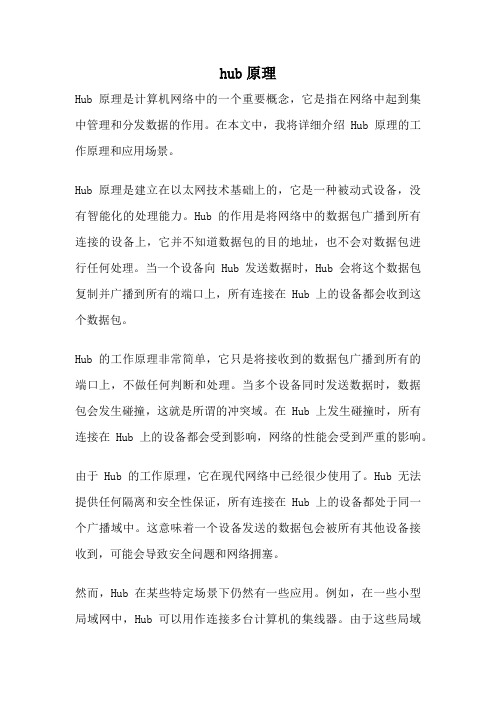
hub原理Hub原理是计算机网络中的一个重要概念,它是指在网络中起到集中管理和分发数据的作用。
在本文中,我将详细介绍Hub原理的工作原理和应用场景。
Hub原理是建立在以太网技术基础上的,它是一种被动式设备,没有智能化的处理能力。
Hub的作用是将网络中的数据包广播到所有连接的设备上,它并不知道数据包的目的地址,也不会对数据包进行任何处理。
当一个设备向Hub发送数据时,Hub会将这个数据包复制并广播到所有的端口上,所有连接在Hub上的设备都会收到这个数据包。
Hub的工作原理非常简单,它只是将接收到的数据包广播到所有的端口上,不做任何判断和处理。
当多个设备同时发送数据时,数据包会发生碰撞,这就是所谓的冲突域。
在Hub上发生碰撞时,所有连接在Hub上的设备都会受到影响,网络的性能会受到严重的影响。
由于Hub的工作原理,它在现代网络中已经很少使用了。
Hub无法提供任何隔离和安全性保证,所有连接在Hub上的设备都处于同一个广播域中。
这意味着一个设备发送的数据包会被所有其他设备接收到,可能会导致安全问题和网络拥塞。
然而,Hub在某些特定场景下仍然有一些应用。
例如,在一些小型局域网中,Hub可以用作连接多台计算机的集线器。
由于这些局域网规模较小,设备数量有限,碰撞的可能性较低,因此可以使用Hub进行简单的连接。
Hub也可以用于网络故障排除和网络分析。
由于Hub广播所有的数据包,可以方便地捕获和分析网络中的数据流量,从而帮助管理员识别和解决网络问题。
虽然Hub原理已经过时,但它仍然有助于我们理解计算机网络的基本工作原理。
在现代网络中,交换机已经取代了Hub的地位,交换机具有更先进的功能和更高的性能。
交换机可以根据数据包的目的地址进行转发,实现了数据的有选择性传输,提高了网络的效率和安全性。
总结起来,Hub原理是计算机网络中的一个基础概念,它是一种被动式设备,用于连接多个设备并将数据包广播到所有的端口上。
虽然Hub的使用已经越来越少,但在一些小型局域网中仍然有一些应用。
hub功能

hub功能Hub功能是指网络中心节点机构或装置的功能。
在计算机网络或电信网络中,hub是一种转发网络数据的设备。
它通常用于连接多台设备,将它们连接在一个局域网(LAN)或广域网(WAN)上。
以下是hub的几个主要功能:1. 数据分发:hub可以将传入的网络数据包复制并广播到每个连接的设备上。
这样,当一个设备发送数据包时,所有连接的设备都可以接收和处理这个数据包。
这种分发机制可以提供简单而不需要配置的共享网络连接。
2. 点对多点连接:hub支持多台设备与一个集线器连接,通过这个集线器可以实现点对多点的连接,方便多台设备进行数据传输和通信。
3. 动态拓扑:hub不会对网络拓扑有任何影响。
无论是新设备的加入还是原有设备的移除,都不会产生任何变化。
因此,对于不能或不愿意进行网络拓扑改变的用户来说,hub是一个理想的选择。
4. 简单易用:hub是一种简单的网络设备,不需要复杂的配置过程。
只需将网络设备插入hub的端口上即可建立连接。
这种简单的使用方式使得hub在小型办公环境或家庭网络中非常受欢迎。
然而,hub也有一些限制和缺点:1. 数据碰撞:当多个设备同时发送数据包时,hub上的所有设备都会收到这些数据包。
这会导致数据碰撞,降低网络性能和吞吐量。
因此,hub不适用于需求较高的网络环境,如大型企业或数据中心。
2. 安全风险:hub是一种无状态设备,没有任何安全功能。
所有连接的设备可以轻松地收集和截获hub上的数据包,这可能导致敏感信息泄露和网络攻击。
3. 有限传输距离:由于信号的衰减和干扰,在使用hub时,信号的传输距离较短。
因此,hub适合小范围的局域网,而不适合大范围的广域网。
4. 无路由功能:hub只负责将数据包广播到所有连接的设备上,而没有智能路由功能。
这意味着当网络上有多个子网时,hub无法实现子网之间的通信。
综上所述,hub是一种简单且易用的网络设备,适用于小规模和简单的网络环境。
然而,在大型或高要求的网络环境中,hub的局限性可能会导致网络性能和安全问题。
- 1、下载文档前请自行甄别文档内容的完整性,平台不提供额外的编辑、内容补充、找答案等附加服务。
- 2、"仅部分预览"的文档,不可在线预览部分如存在完整性等问题,可反馈申请退款(可完整预览的文档不适用该条件!)。
- 3、如文档侵犯您的权益,请联系客服反馈,我们会尽快为您处理(人工客服工作时间:9:00-18:30)。
如何用hub组建局域网
(一)组建家庭局域网
对于拥有两台以上计算机的家庭用户来说,组建家庭局域网有如下的好处:首先,组建家庭局域网可以节约开支。
如果多台计算机都连接上Internet,只需要安装一条网线,购买一个hub,在上网的时候只需要支付一份网费。
同时,由于网络资源的共享,可以节省一些相应的硬件设备,如光驱。
从而节约开支。
其次,组建家庭局域网可以满足家庭娱乐的需要。
现在大多的游戏是对战的。
有了家庭网络后,可以上Internet去与网上的朋友进行对战,也可以直接在自己的家庭网络上进行。
在Windows XP中集成了家庭网络设置向导,通过它,我们可以轻松组建家庭局域网,下面我们来看一下它的具体设置方法:
在家庭局域网中我们把提供服务的计算机称为服务器。
(1)打开“网上邻居”,在左侧的“网络任务”里单击其中的“设置或更改你的家庭或小型办公网络”项后,即打开创建向导开始创建家庭局域网。
单击“下一步”按钮,再单击“下一步”。
(2)在连接方法里选择“其他”,再单击“下一步”,选择“此计算机直接连到internet,我还没有网络”,单击“下一步” 按钮。
(3)在计算机描述栏输入一个名称,保持计算机名不变。
单击“下一步”。
(4)对当前局域网的工作组命名。
可以采用系统默认的“MSHOME”,当然你也可以自己定义一个新的工作组名。
完成上述设置单击“下一步”按钮。
(5)选择“启用文件和打印机共享”单击“下一步”按钮,继续单击“下一步”。
(6)选择“完成该向导”,单击“下一步”按钮。
(7)单击“完成”,完成局域网的组建。
(二)对刚建的局域网进行必要的协议的设置
网络组件是指当计算机连接到网络时,用来进行通信的客户、服务和协议。
(1)安装协议:在网络适配器安装正确后,在“本地连接属性”对话框中,Windows XP默认安装有“Internet协议”,即TCP/IP协议。
如果需要添加其他的协议,请单击“安装”按钮,以打开“选择网络组件类型”对话框,在此对话框中用户可以选择要安装组件的类型。
双击“协议”选项,打开“选择网络协议”对话框,该对话框中的列表中列出了当前可用的协议,选中需要添加的协议,单击“确定”按钮即可进行安装。
(如果装了局域网后不能用,那NWLINK IPX/SPX/NETBIOS COMPAtible transport protocol和micorosoft TCP/IP版本6这两种通信协议要安装)
(2)设置TCP/IP协议:TCP/IP协议是Internet最重要的通信协议,它提供了远程登录、文件传输、电子邮件和WWW等网络服务。
是系统默认安装的协议。
在“本地连接属性”对话框中,双击列表中的“Internet协议(TCP/IP)”项,打开“Internet协议属性”对话框,在该对话框中,你可以设置IP地址、子网掩码、默认网关等。
IP地址:在局域网中,IP地址一般是192.168.0.X,X可以是1~255之间的任意数字,但在局域网中每一台计算机的IP地址应是唯一的。
子网掩码:局域网中该项一般设置为255.255.255.0,只要单击空白处就会自动显示。
默认网关:如果本地计算机需要通过其他计算机访问Internet,需要将“默认网关”设置为代理服务器的IP地址。
否则,就是上一步骤中设置的IP地址。
上述选项设置完成后,单击“确定”按钮即可。
(3)关掉防火墙
在“本地连接属性”对话框中,切换到“高级”选项卡,单击“设置”,选择“关闭”,单击“确定”,完成设置。
再单击“确定”,关闭“本地连接属性”对话框。
三、工作组的设置
局域网中的计算机应同属于一个工作组,才能相互访问。
(1)右键单击“我的电脑”图标,在快捷菜单中选择“属性”命令,打开“系统属性”对话框。
切换到“计算机名”选项卡,单击“网络ID”按钮,并单击“下一步”按钮,完成网络标识的设置,然后重启电脑.
(2)右键单击“我的电脑”图标,在快捷菜单中选择“属性”命令,打开“系统属性”对话框。
切换到“计算机名”选项卡,单击“更改”按钮,在“隶属于”选项组中单击“工作组”选项,并在下面的文本框中输入工作组的名称。
单击“确定”并重启电脑。
按照同样的方法设置局域网中的每一台计算机。
这样局域网的设置全部结束,只要双击“网络邻居”,单击查看“工作机组”就可以在“MSHOME”组中找到刚才定义的计算机,你可以在局域网中共享资源了。
